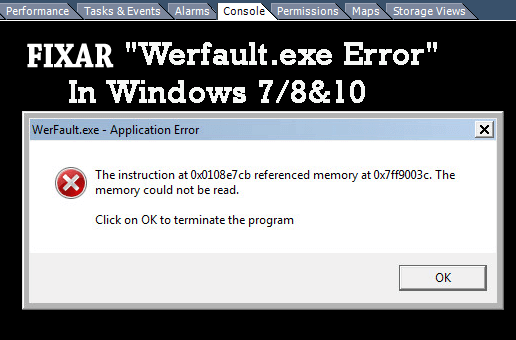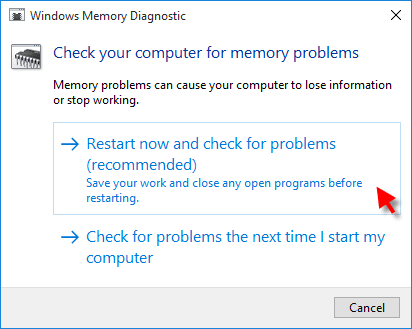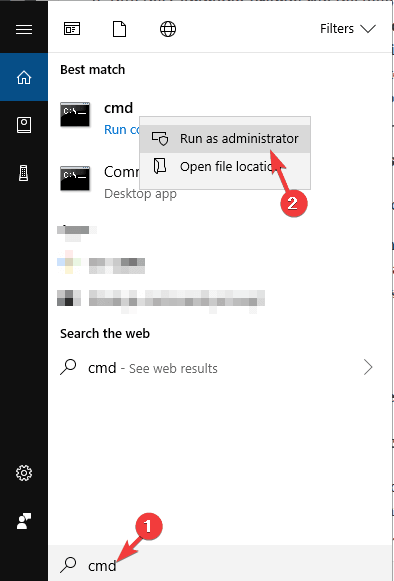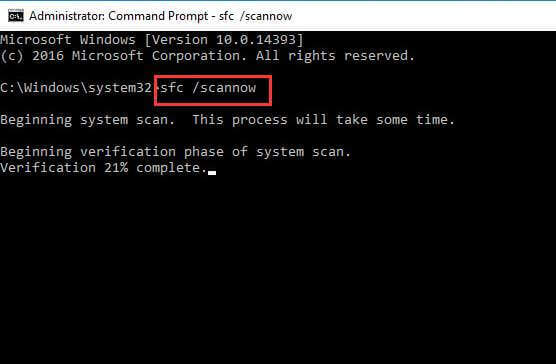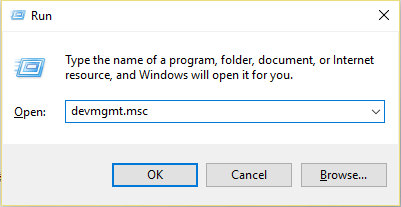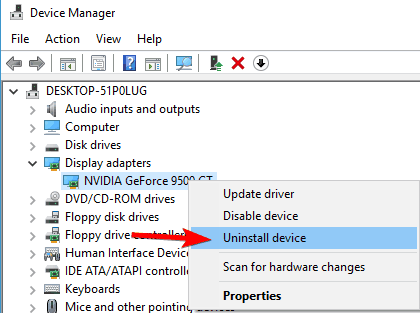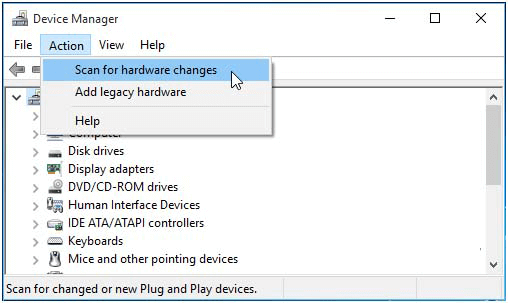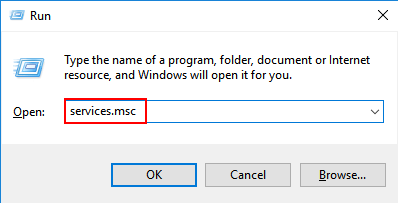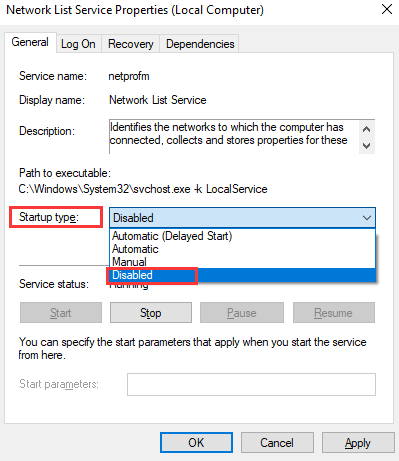O seu sistema está lançando um erro WerMgr.exe ou WerFault.exe ao usar o sistema Windows 10 ou 8 e 7? Você não consegue operar o seu computador ou laptop corretamente devido ao erro WerMgr.exe ou WerFault.exe? Você deve ter encontrado o erro do aplicativo WerFault.exe no seu computador.
Neste artigo, estou discutindo as possíveis soluções para corrigir o erro de aplicativo WerFault.exe. Mas, antes de tudo, é muito importante saber sobre o erro do WerFault.exe. Então aqui, aprenda sobre isso.
O que é um erro do WerFault.exe?
O erro de aplicativo WerFault.exe ou WerMgr.exe é um erro muito irritante que aparece sempre que o usuário tenta executar qualquer aplicativo ou serviço instalado.
WerFault.exe é realmente um processo necessário responsável pelo serviço de Relatório de Erros do Windows no Microsoft Windows.
Este serviço do sistema é responsável por lançar atualizações e notificações aos usuários relacionadas a falhas de aplicativos, falhas de kernel, aplicativos que não respondem e outros problemas relacionados a outros aplicativos do Windows.
O processo também pode fornecer aos usuários recursos e informações para solução de problemas. O Sistema de Relatório de Erros do Windows é basicamente um serviço que obtém e envia os logs de Erros que ocorrem nos Sistemas Windows para a Microsoft.
O arquivo WerFault.exe e WerMgr.exe está localizado na pasta system32 no sistema Windows e é usado para o relatório de erros do Windows.
Causas do erro do WerFault.exe
O principal motivo por trás dessa mensagem de erro é a corrupção do arquivo WerFault.exe ou WerMgr.exe.
Esses arquivos essenciais do sistema são danificados ou corrompidos devido a várias causas. Algumas das causas comuns que podem afetar o erro WerMgr.exe e WerFault.exe são:
- vírus de computador pode afetar o arquivo WerMgr.exe e WerFault.exe.
- Após a atualização do sistema, esses arquivos são substituídos por outros arquivos do sistema.
- Exclusão não intencional de arquivos WerMgr.exe e exe
- Instalação e desinstalação inadequadas de qualquer aplicativo.
Esse tipo de erro pode diminuir a velocidade do seu sistema Windows e também pode gerar muitos outros tipos de erro se não for resolvido em breve. Você pode verificar isso no Gerenciador de tarefas do seu computador, o gerenciador de tarefas mostrará que a utilização da CPU está quase 100% constantemente e, quando você clicar na guia Processos, verá mais de uma ocorrência do Werfault.exe usando toda a memória da CPU.
Agora, agora, vamos começar a corrigir as mensagens de erro WerMgr.exe e WerFault.exe. Siga as soluções abaixo, uma a uma, e verifique o problema após aplicar cada uma das soluções.
Como Fixar o erro de aplicativo Werfault.exe Windows 10/8/7
Aqui estão algumas soluções que ajudarão você a se livrar do erro WerFault.exe no Windows 7/8 e 10. Experimente um por um e veja o que funciona melhor para você.
Solução 1 – Execute a ferramenta Diagnóstico de Memória do Windows
A ferramenta de diagnóstico de memória do Windows, ajuda a se livrar de erros indesejados e também melhora o desempenho. Aqui estão as etapas para executar a ferramenta de diagnóstico de memória do Windows:
1: Vá para a opção Pesquisa do Windows e procure a ferramenta de diagnóstico de memória do Windows. No resultado da pesquisa, selecione Ferramenta de diagnóstico de memória do Windows.
2: Você verá que a ferramenta de diagnóstico de memória do Windows está em execução.
3: Após a conclusão do processo de diagnóstico, reinicie o sistema.
Esta ferramenta de diagnóstico ajudará você a corrigir todos os problemas relacionados à memória automaticamente.
Solução 2 – Execute o scanner de arquivos do sistema SFC
Para executar o SFC, basta seguir as diretrizes abaixo mencionadas:
1: Abra o prompt de comando. Para fazer isso, pressione a Window + X e selecione Prompt de comando (administrador)
2: Após abrir o prompt de comando, digite sfc / scannow no prompt de comando e pressione a tecla Enter.
O comando sfc / scannow executará uma verificação completa do sistema para verificar todos os arquivos protegidos do sistema. Se algum arquivo de sistema corrompido ou danificado for encontrado, ele substitui os arquivos danificados por uma versão em cache armazenada na pasta windows dllcache.
Após a conclusão do processo de digitalização, reinicie o computador e verifique o problema.
Solução 3 – Tente reinstalar os drivers de vídeo
Erros também podem ser criados devido a drivers de vídeo. Aqui estão as etapas para atualizar os drivers de vídeo com defeito:
1: Abra a caixa de diálogo Executar pressionando as teclas Windows + R do teclado.
2: Na caixa de execução, digite devmgmt.msc e pressione a tecla Enter.
3: Isso abrirá o gerenciador de dispositivos e clique nos adaptadores de vídeo para expandi-lo.
4: Agora, você precisa desinstalar os drivers. Depois, clique na guia Ação e, em seguida, clique em Verificar alterações de hardware.
Após clicar na opção Verificar alterações de hardware, o Gerenciador de dispositivos verificará e instalará os drivers de hardware ausentes atualizados automaticamente.
Solução 4 – Virar off o Serviço de Relatório de Erros do Windows
Se você ainda não conseguir corrigir os erros WerMgr.exe e WerFault.exe, esse método certamente o ajudará a ajudá-lo a corrigir esse erro com facilidade.
1: Abra a caixa Executar (pressione a tecla Windows + R)
2: Na caixa de execução, digite services.msc na caixa de comando de execução e pressione a tecla Enter. Isso abrirá o Service Manager.
3: Depois, você precisa descobrir o serviço de relatório de erros do Windows na lista e clicar duas vezes nele.
4: Selecione o tipo de inicialização como desativado.
5: Agora, clique em Aplicar. Por fim, pressione OK e reinicie o sistema / laptop.
Alternativas Etapas para desativar Werfault.exe
Você também pode experimentar estas etapas alternativas:
1: Clique no botão Iniciar-> Painel de Controle-> Relatório de Erros do Windows-> Clique em Sistema e Manutenção e, em seguida, clique em Relatórios e Soluções de Problemas.
2: Depois disso, clique no botão Alterar configurações, presente no painel esquerdo dos Relatórios e soluções de problemas
3: Escolha uma opção para definir como deseja que o Windows apareça para uma solução para seus problemas. Você pode configurá-lo para automático ou perguntar sempre.
4: Em seguida, clique nas configurações avançadas
5: Escolha Desligado para desativar o Relatório de Erros.
Faça seu Windows PC / Laptop livre de erros
Todos os métodos acima mencionados são muito eficazes e fáceis de aplicar, por isso, espera-se que, após a aplicação desses métodos, seu sistema fique livre do erro WerMgr.exe e WerFault.exe. No caso, se as soluções acima não tiverem corrigido o erro WerFault.exe, é aconselhável executar a Windows Reparar Ferramenta.
A Windows Reparar Ferramenta é muito eficaz para encontrar o erro WerFault.exe. Esta ferramenta é capaz de corrigir outros erros, como erro de DLL, erro de aplicativo e outros problemas do seu dispositivo. Esta ferramenta também melhora o desempenho do seu PC / Laptop.
Obter Windows Reparar Ferramenta, para melhorar o desempenho do PC / Laptop
Conclusão
Neste blog, forneci soluções para se livrar do WerFault.exe no Windows 7/8 e 10.
Siga as correções fornecidas uma por uma e verifique qual delas funciona para você.
Espero que o artigo funcionou para você.